
MNPとは?格安SIMへの乗り換え方法を徹底解説します!機種変更も解説!
こんにちは!Instagramで科学技術を分かりやすく解説している科学オタクのお兄さん#サイテク です!
普段科学技術を分かりやすく楽しく解説しています。多くの記事は、Instagramでストーリとして紹介しています。ぜひともフォローお願いします!
Instagramのアカウントはこちら!
今日の記事は、スマホのキャリア変更・MNPについてです。2021年4月以降、価格競争時代へと突入しました。大手キャリア、MVNO通信事業者それぞれが特徴あるプランを打ち出してきています。
これのニュースを見て多くの方は,
「キャリアやプランを見直したい!」
と思っているのでは無いでしょうか。
しかし同時にこんな悩みも…

「どうやって変えれば良いのか分からない。」
「MNPってなに?」
「今のスマホのままで乗り換えられるの?」
1度変えたことがある人は、ある程度知識もあるので簡単にできますが、初めての人はやり方が分からなかったりしますよね。
そこでこの記事では、MNPの基礎について解説し、
初めての方でもこれさえ読めば、簡単に乗り換えられるように徹底解説したいと思います!
※すべてのキャリア・端末で使えるとは限りません。あくまでも参考記事としてご利用ください。
0. はじめに
まずは、スマホの乗り換え、キャリア変更、MNPの基礎を整理しましょう!
そもそもMNPとは何なんでしょうか?
MNPとは、モバイルナンバーポータビリティの略で、電話番号を変えることなく、携帯電話会社を切り替えできるよう整備された制度のことです。

もっと噛み砕いて言うと、今使っているスマホをそのまま利用し、番号も変えることなく、安いプランや、好みのプランに変更できるようにした制度です。これにより、大手キャリアに縛られることなく消費者は自由にキャリアを選べるようになりました。
また、MNPという言葉の他に格安SIM、MVNO、MNOなど訳の分からない言葉を使ったりしています。おそらくこれらの言葉が余計分かりづらくしていると言っても過言ではありません。まずは、これらの名前を整理します。
MNP:番号そのままで他社に移行することができる。(上述)
MNO:移動体通信事業者のことで、Docomoやau、Softbank、楽天モバイルなど自社でアンテナや回線を保持しているところのことです。大手キャリアと思って問題ありません。
MVNO:仮想移動体通信事業者の事を指します。例えば、LINEモバイルや、IIJmioなどと言った事業者ですね。自分たちでは回線を持たず、Docomoやau、Softbankから回線を借りて安くサービスを提供している企業のことです。詳細知りたい方はコチラ。
格安SIM:いろいろな意味が含まれていますが、MVNOが提供するプラン、事業者の事を指しています。
以下イメージです。

●注意点
MNPするときに注意しなければならない点がいくつかあります。
1)今まで使用していたキャリアメール(@docomo.ne.jp/@softbank.ne.jp/@au.com)が使えなくなる。
2)設定の多くは自分で行わなければならない。
3)ファンクラブ会員費等の支払いで利用しているキャリア決済(docomo spモード決済/ソフトバンクまとめて支払い/auかんたん決済)が使用できなくなる。
4)極稀に回線が使用できない端末が存在する。
5)割賦で購入している場合残金を一括で支払う必要がある。
これら注意点を確認の上、以下の手順を進めていってくださいね。
1. 事前準備・確認
ここからが実際の手順、確認になります。主に、上述した注意点を確認する作業になるかと思います。
1)キャリアメールをフリーメールへ切り替え

今まで使用していたキャリアメールがMNPで移行した後は使えなくなります。そこで、スマホに届いていたメールをフリーメールへ移行する作業が必要になります。すでにフリーメールを使用している方は、そちらを利用しても構いません。
新たに登録したい人は、Gmailがおすすめです。なんと言っても使い勝手が良い点が挙げられます。アプリも使いやすいし、Webブラウザ版も使いやすい!おすすめです!
フリーメールの作成ができたら、今までキャリアメールで受信していたメールをフリーメールで受信できるように設定を変更してください。
例えば・・・
・緊急連絡先設定
・メルマガ
・楽天、AmazonなどのECサイト
・SNS
・電気、ガス、水道などの公共料金
・クレジットカード
・銀行
意外と緊急連絡先の設定を忘れる場合があったりするので、忘れないようにしてくださいね!
2)設定等は自分で

もはや記事をここまで読み進めてくれた人にとって、不要な質問でしたね。割愛します。
3)キャリア決済確認

現在使用してるキャリア決済(docomo spモード決済/ソフトバンクまとめて支払い/auかんたん決済)がある場合は、変更可能か確認してください。現在支払いがある場合は、以下から確認できます。
●Docomo
dメニュー→【マイメニュー】→継続課金一覧/ご利用履歴【継続課金一覧】
●Softbank
My SoftBank→「利用履歴の確認」
●au
[au IDトップ]→[auかんたん決済メニュー]→[ご利用明細]
4)乗り換え先回線でも使用可能であるか確認
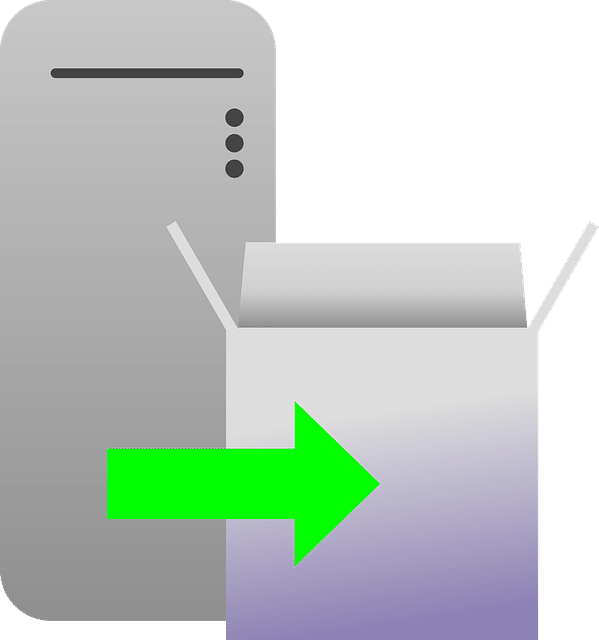
iPhoneの場合は、この心配は不要です。世界最強と言われるiPhoneは、どの通信事業者の電波も掴むことができるので、iPhoneの人は読み飛ばしてください。
問題の多くは、Androidのスマホを使用している方です。スマホ端末によっては、Docomo回線専用の機種があったりします。その場合は、今のスマホをそのままで乗り換えすることは難しくなります。
そこで今使用しているスマホが乗り換え先でも使用可能かを調べる方法をお伝えします。まずは、自分が使用しているスマホの型番を確認してください。ここでは例として、「OPPO Reno3 A」を取り上げます。
Google等で、「OPPO Reno3 A Band」という風に、「機種名+Band」で検索をかけてください。すると、この端末が対応している周波数バンドの詳細が出てくるはずです。「OPPO Reno3 A」の場合は、以下のように表示されました。

この対応バンドが重要になります。移動体通信事業者は、それぞれ異なるバンド帯を割り当てられています。そのバンドがスマホ側で対応していないと使用することができません。このスマホ対応バンドと、以下の画像を比較してみてください。そして、移行先のMVNOが使用するキャリアのバンド帯が対応しているか確認してください。

例えばIIJmioへ移行を検討している場合、IIJmioはDocomoかauの回線を選択すること可能です。仮に、Docomo回線でIIJmioを契約したい場合は、Band1/3/19が対応していれば良いのです。OPPO Reno3 Aは問題なく対応しているので、そのままこの端末を使用できます。
5)端末代を一括で支払い

端末を月々の分割で支払いしていて、完済していない場合、解約したタイミングで支払う必要が出てきます。こればっかりは仕方ありません。乗り換える場合は諦めて支払いましょう。
(大手キャリアから乗り換えれば、数ヶ月でペイできますから気にしなくても良いんですけどね。)
ここまでで事前準備ですがこれをしていないと後からめんどくさくなったり、大変だったりするのでちゃんと手順通り行ってくださいね!
2. 現在使用している端末で乗り換える場合
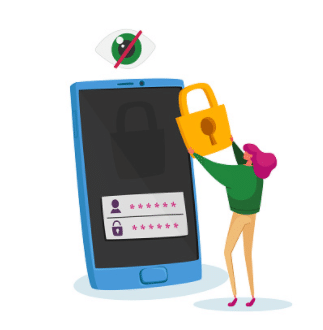
キャリア変更と同時に、スマホ本体も買い換える予定の方は、読み飛ばして3章へ行ってください。この章では、今使っているスマホを他社でも使いたいという方向けに、SIMロックを解除、つまりSIMフリー化する方法について説明します。
※今使っているスマホで乗り換える方で、すでにSIMフリーの端末を使用している方は、読み飛ばして4章へ行ってください。
ではこのSIMロックとはなにか?
大手携帯キャリアで購入した端末は、購入した携帯電話会社のSIMカードしか利用できない制御がかかっており、これを「SIMロック」といいます。そしてこの「SIMロック」を解除することで他社のSIMカードも利用できるようになります。これをSIMフリー化と呼びます。
基本的にSIMロックを解除しなければならない端末は、大手キャリアかスマホを購入した場合になります。つまり、
Docomo / au / Softbank
から端末を購入した方は、必ずこの作業が必要になります。
docomoで購入した端末のSIMロック解除をすることで、au回線やSoftBank回線のSIMカードを利用することができます。
SIMフリー化することで様々なメリットがあります。今回のトピックである通信事業者を自由に選べることができるようになり、海外旅行に行った時などに現地でSIMを購入して使用するなんてことも可能なのです!
メリットしか無いので、必ずやることをおすすめします。
ただしこのSIMロックには例外的なところがあり、MVNOが使用している回線が、現在使用しているキャリアと同じであれば、SIMロックを解除することなく、そのまま端末を使用することが可能です。(この点については話がややこしくなるのでしません。SIMロックを解除した方が、今後のことを考えても便利なので基本解除する方向で動いてください)
2.0 SIMロック解除の前に
単純にSIMロックを解除して乗り換えれば使用できる場合と、端末自体が対応しておらず、使用できない場合があります。
これは主にMNOの楽天モバイルで発生しやすい問題です。
楽天モバイルでは、iPhoneXR以降が正式対応となっておりiPhoneX以前の機種では対応していません!
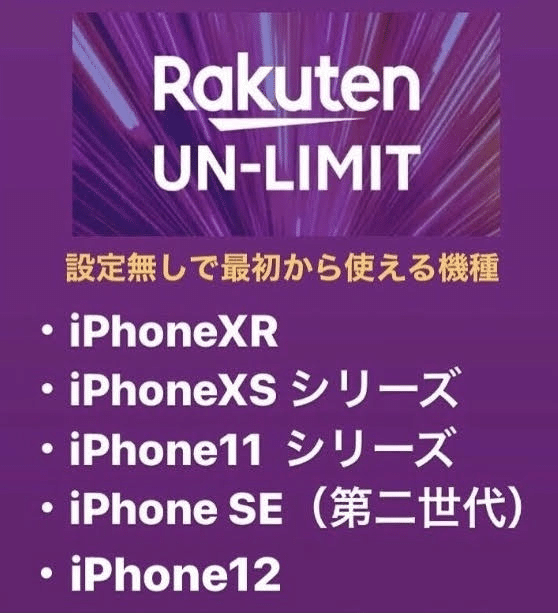
もしそれ以前のiPhoneを使用している方は、新規購入することをおすすめします!本記事3章へ行ってください。
また、Androidの方もSIMロック解除だけでは使用できない場合があります。もし今の端末をそのまま使用したいと思っている方は、以下のサイトから自分端末が対応しているか確認してください。
対応しているということであれば、このままSIMロック解除方法を読み進めてください。対応していないことであれば、端末の新規購入を検討してください。楽天の場合は、楽天で購入することをおすすめします。
2.1 SIMロック状態確認(iPhone)
iPhone上で端末がSIMロックされているか、SIMフリー端末かどうかを確認する方法について解説します。この方法は、iOS14でなければ確認することができません。iOS13以前のバージョンだと使用できず確認方法が無いので、iOS14にアップデートしてから確認してください。やり方は簡単。
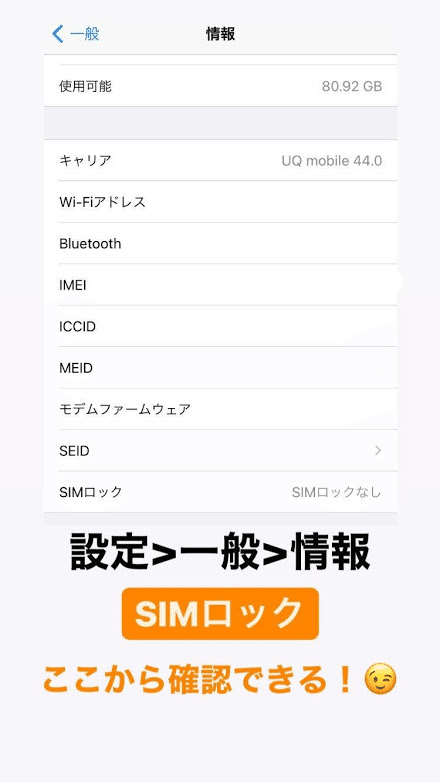
[設定]>[一般]>[情報]
と設定画面から開いていくと、【SIMロック】という項目が現れます。ここの項目が「SIMロックなし」であれば、SIMフリー端末です。解除する必要はありません。
2.2 SIMロック状態確認(Android)
Androidの方は、まず以下の項目を探してください。
[設定]>[端末情報]>[ステータス]>[SIMロックの状態]

ステータスが「許可」となっていれば、SIMフリー端末です。
ただしこの情報は、すべての端末で表示されるとは限りません。機種依存によって、表示されない場合があります。
見つからなかった場合ですが、大手キャリア(Docomo/au/Softbank)から購入した場合であれば、ほとんどSIMロック状態ですので解除してください。また、中古で購入した場合や、知人から譲り受けた場合なども、念の為購入店舗等を確認すると良いと思います。
2.3 キャリア別SIMロック解除方法
では実際にSIMロックを解除する方法についてです。
難しいと思っている方もいらっしゃるかもしれませんが、意外と簡単です!店頭で解除してもらう方法と、Webから申し込む方法があります。店頭の場合、費用が発生する場合がほとんどですが、Webの場合は無料が多いです。基本的にはWebで申し込みましょう!
サイトは以下のURLからどうぞ。
Docomo SIMロック解除手続き
au SIMロック解除手続き
Softbank SIMロック解除手続き
ここでは、現在のスマホを乗り換え先でも使う方法について解説しました。
またよくある質問として、
「乗り換えるときにデータの移行する必要がありますか?」
という質問をされることもありますが、
必要ありません!!!
MNPの特徴は、今のスマホのデータなど変更加えることなく、キャリアを変更できる点です。本当にSIMさえ入れ替えるだけで使えますので、ご安心ください。
3. 乗り換えと同時に機種変更する場合

今まで使っていた機種が古くなり、乗り換えと同時に新しい機種を購入したい方も多いかと思います。この章では、新しく機種を購入する方向けの内容になります。今まで使用している機種を使いたい場合は、2章へ戻ってください。
この章でもiPhoneとAndroidについて、そして2つに共通する内容の3部構成になります。
3.1 iPhoneの新規購入

iPhoneを新規購入したい方はApple Storeで購入することをおすすめします。
その理由は2つ、
a.単純に安く買うことができる。
b.SIMフリーであること
端末は、通信事業者から購入しなければならないと思っている方も多いと思いますが、それは誤りです。分割購入すると安く買えると思いがちですが、実際大手キャリアなどは通信量にその端末の割引分を上乗せしているので、結果的に高くなる場合が多いです。加えて、キャリアから購入するとSIMロック状態になるのでメリットはありません。
従って、買うのであればApple Storeで購入するようにしてください。
iPhoneは世界最強と呼ばれる所以もあり、使用できる周波数帯が広いことが特徴です。ですので、iPhoneを購入すればほぼすべてのキャリア、海外のキャリアも使用することができるので安心です。
そして、次に購入したiPhoneのデータを移行する必要があります。
これが結構難しいんじゃ無いかって不安に思っている方いますよね?
しかし!今のiPhoneは超簡単です!
テクノロジーの進化ってすごいですよね!苦手な人でも簡単にできるようになっています!
やり方に関しては、YouTubeのリンクを張っておきます。これさえ見れば誰でもできるので安心してください!全部自分でできますよ!
3.2 Androidの新規購入
Androidの場合は、様々なメーカーから販売されています。また、対応しているバンドも自分で調べる必要があったりと割と手強いです。
もちろん自分で調べられる人はいいのですが、初めての方は難しいですよね。ですので、私のオススメとしてAndroidを購入予定の方は、移行先のプロバイダで購入することをおすすめします。特に楽天モバイルなどは、バンドが特殊だったり、設定ができるできないなどがあったりすので、楽天モバイル+Android新規で検討している場合は、注意が必要です。
例えば、IIJmioのSIMへ切り替えようとしている方は、IIJmioが提供しているスマホを同時購入した方が安心です。
気になるスマホが乗り換え先の事業者で取り扱っていない場合は、1章「4)乗り換え先回線でも使用可能であるか確認」方法を使用して、購入しようとしている機種が乗り換え先のバンドと対応しているか確認してみてくださいね。ただ最近の機種だと多くの場合はiPhone並に対応していると思うんですけどね。
Androidのデータ移行は非常に簡単です。そもそもGoogleがベースになっているので、Googleバックアップ・Googleフォト・Googleドライブこの3つがあるので、データ移行は簡単に行うことができます!動画は以下を参考にしてみてくださいね!
3.3 機種変更時の注意点
機種変更してデータ移行も完了して一安心と思っている方も多いと思いますが、以下の点は追加でデータ移行、設定が必要になりますので、
必ずチェックしてください!!
1)LINE引き継ぎ

LINEは、必ずと言っていいほど引き継ぎが必要になります。これをしなければ新しい端末でLINEが使用できなくなりますので、以下のサイトから事前にチェックしておいてくださいね!
2)モバイルSuicaの引き継ぎ

モバイルSuicaを使用している場合も残金、定期情報等を新しい端末に引き継ぐ必要があります。これも公式サイトで解説してくれているので、事前に確認しておくことをオススメします。
3)ゲームアプリの引き継ぎ設定

私はゲームはしないのですが、ゲームによっては引き継ぎが必要になったりしますので、データがなくなっては困るゲームに関しては、事前に公式ページ等で確認することをおすすめします。
4)その他アプリ
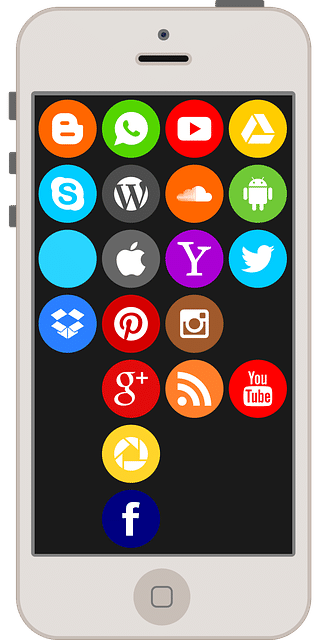
上述した3つがメジャーなアプリですが、その他にも
・オンラインバンクの2段階認証用アプリの再設定
・ショッピング系のアプリのデータ移行
・ポイントカード系
などなど存在しますので、根気よく移行後にすべてのアプリを開いて今まで通り使えるか確認することが必要かと思います。
個人的に無印のポイントアプリをちゃんとやっておらず過去のポイントを消失した過去があるので、みなさんも無くなったら困るポイントアプリなどは確認しておいてくださいね!
4. MNP予約番号の取得

MNP予約番号は、MNPで携帯電話会社の乗り換えをするためのチケットのようなものです。このMNP予約番号について分からないことが多いと思いますので、その不安を解消するために以下に箇条書きでまとめました!
・「MNP予約番号は無料で発行できる」
・「MNP予約番号取得しても解約にはならない」
・「MNP予約番号には有効期限がある」
・「MNP転出手数料が必要」
まずは以上の点をチェックしてください。
ポイントは2つ目。予約番号を取得した段階で、解約になってしまい今のスマホが使えないと思っている方が多くいらっしゃいます。
しかしそれは違います!
予約番号を発行し、それを乗り換え先のキャリアに通知(使用)します。
そして、SIM到着後に回線切替作業を行うことで、
新規回線の開通+以前の回線の解約が同時に行われます。
基本的に使用できない期間は存在しませんので、ご安心ください。
以上を踏まえて、MNP予約番号を取得します。
取得方法はこちらも2種類。電話とWebサイト。
キャリアによっては、Web上ではできませんみたいなパターンがあり、電話でしかできない場合がありますが、基本はWebからをおすすめします。
●Docomo
電話:携帯電話から:151 (09:00~20:00)
一般電話から:0120-800-000(09:00~20:00)
Web:トップ→契約内容・手続き→ドコモオンライン手続き (24時間)
●au
電話:0077-75470 (09:00~20:00)
Web:トップ→auお客さまサポート→申し込む/変更する (09:00~21:30)
●Softbank
電話:0800-100-5533 (09:00~20:00)
Web:トップ→My SoftBank→各種変更手続き (09:00~21:30)
上記方法でMNP予約番号を取得できます。
そして、この予約番号ですが有効期限があります。
取得日を含めて15日間
です。取得後なるべく早く使用するようにしてくださいね!
5. 乗り換え先の携帯電話会社と契約

ここまで来るともう少し!頑張ってください!
上記で取得した番号を使用して、新しいキャリアと契約します。MVNOは基本的に店頭での手続きではなく、オンラインでの申込みになります。
例えばIIJmioの場合、新規申込みを進めていくと現在の番号をそのまま使用するかどうかの選択肢が出てきます。
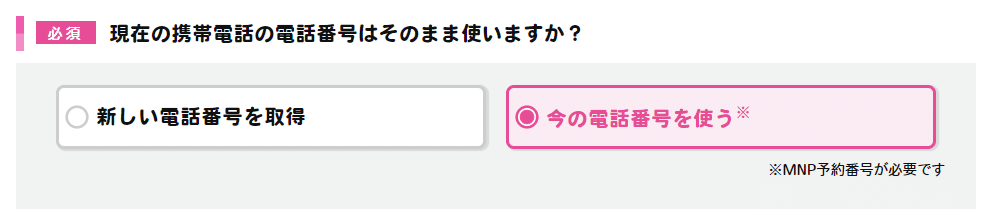
[今の電話番号を使う]を選択し設定を進めていくと、MNP予約番号の入力箇所が現れます。ここに取得したMNP予約番号と、有効期限を入力してください。
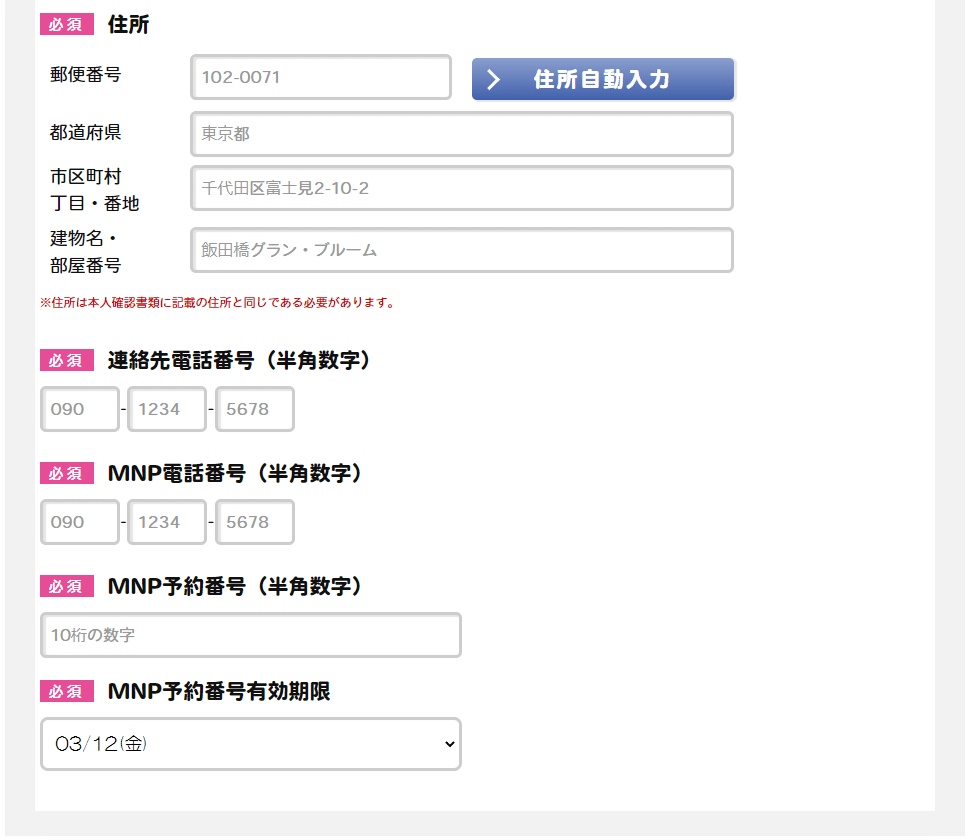
あとは手順通り進めていくだけでOKです。
割と簡単ですよね?
申し込み完了したら、後は新しいSIMの到着を待つだけです!
ワクワクしてきますよね!
6. 開通作業
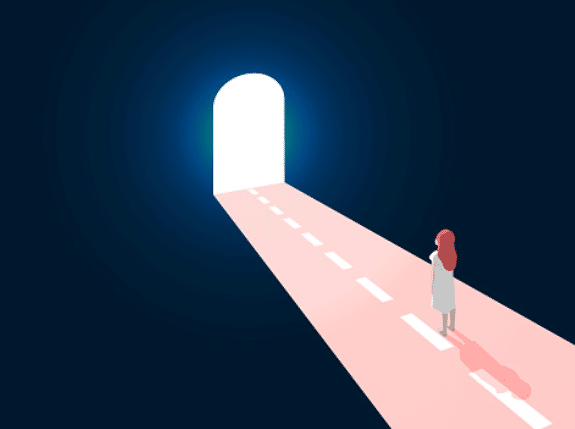
申し込み完了後数日でSIMが届きます。SIMが届いたらようやく開通作業です。MNPではなく、新規契約の人は、直接SIMを差し込むだけで良いです。
開通作業は必要なのは、MNPをした方のみです。この開通作業を行うことで、新しいキャリアと本契約となり、以前のキャリアとの契約は解除となります。基本的には、同梱されているセットアップガイド通り進めていただければ良いかと思いますが、この記事では予習される方もいることから、簡単に記載しておきます。
1)開通センターへ電話する

SIMと一緒に同梱されていますが、送られてきたSIMを有効化するために、専用のコールセンターへ電話をかけます。開通可能な時間帯があるので、その時間を確認し、ギリギリに切り替え作業は行わないようにしましょう。
電話は、自宅の電話からでも構いませんし、スマホからかけても構いません。(まだ解約されていないので電話はできますからね。)
開通手続きが完了後10分程度で以前のご利用回線が使用できなくなり、新しいSIMカードが開通されます。この間にSIMを挿入します。
2)台紙からSIMを外す
SIMはカード状の台紙に付いています。これを外します。結構簡単に外れますので、ご安心を。

3)SIMカードを端末に挿入する
切り取ったSIMを端末に挿入します。挿入する際は、念の為電源をOFFにした状態で行います。

挿入完了後、電源投入します。
開通完了しているとアンテナピクト立つはずです。アンテナが立っていれば開通作業は完了です!
もし、SIM挿入後に以下のようなメッセージが表示された場合は、SIMロックが解除されていません。後からでも間に合うので、SIMロックの解除をしてください。

4)APN設定
意外と忘れやすいのがこの作業。
SIMカードは端末の設定で、APNと呼ばれる接続先情報を設定しなければネットワークを利用できません。
基本的には、設定方法は優しくマニュアル等が存在していますので、初心者でも簡単に設定できます。
またまた例としてIIJmioを出しますが、このような感じで分かりやすく設定情報を記載してくれていますので、乗り換え先のサイトを確認してみてください。

通信が正しくでき、電話もできれば完了です!
お疲れさまでした!
7. 最後に
いかがでしたか?
MNPの手順について分かりやすく解説してみました。もし分からないところや、質問などあればコチラのコメント欄、もしくはInstagramのDM、公式LINEからコメント下さい。基本24時間以内には返信します。
また、同様に困っている人などいたらこの記事を紹介して頂ければと思います。
そして、Instagramで#サイテク を是非フォローしてください。
フォローして後悔はさせません!水着写真など一切ありませんが!!(笑)
最後に、「スキ」や、サポートいただけると今後の活力に繋がりますので、ぜひとも応援してください!
サイテク公式LINEはじめました!
友達追加もお願いします!
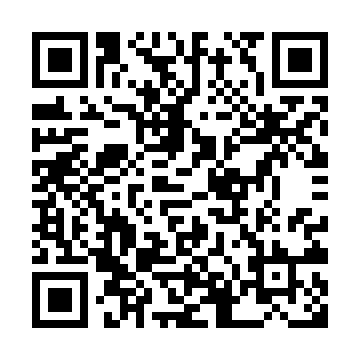
サイテク
スタバ代などとして支援いただけると泣いて喜びます!
